CAD如何填充菱形并制定大小及起点?
溜溜自学 室内设计 2022-10-17 浏览:603
大家好,我是小溜,CAD能以多种方式创建直线、圆、椭圆、多边形,条样曲线等基本图形对象。在CAD软件里面,经常会需要绘制各种多边形,那么CAD如何填充菱形并制定大小及起点?一起来学习一下吧!
对于“CAD”还有不懂的地方,点击这里了解更多关于“CAD”课程>>
工具/软件
硬件型号:微软Surface Laptop Go
系统版本:Windows7
所需软件:CAD2014
方法/步骤
第1步
假设给圆填充菱形图案,输入填充命令H(BHATCH)并空格。
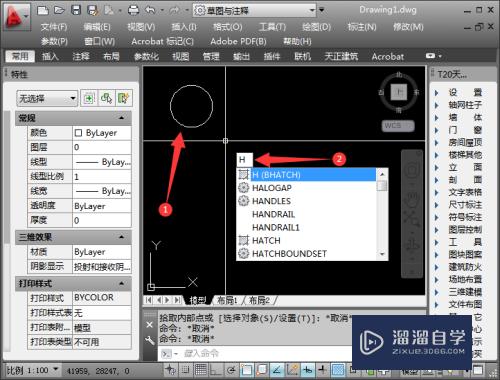
第2步
输入字母T进入设置。
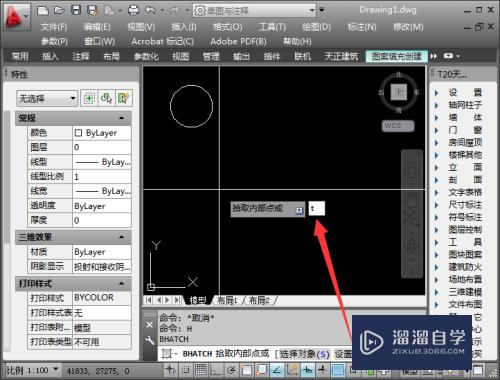
第3步
点击样例填充图案,ANSI中点击选中ANSI37,点击确定。
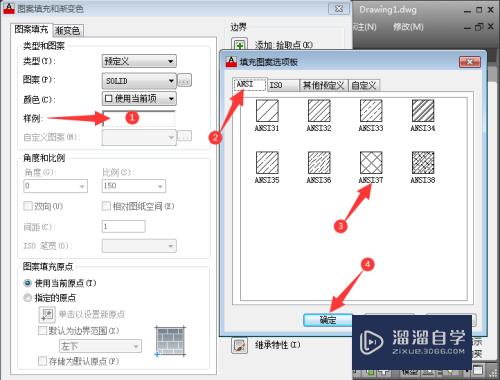
第4步
使用当前原点切换到指定的原点,点击图标开始指定。
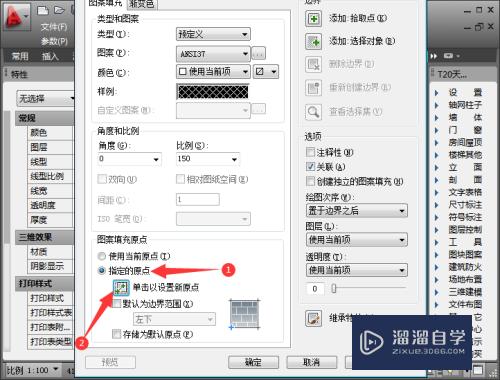
第5步
以圆的上方为例,点击边线即可指定。

第6步
设置角度为0°,比例大小为100,点击确定。
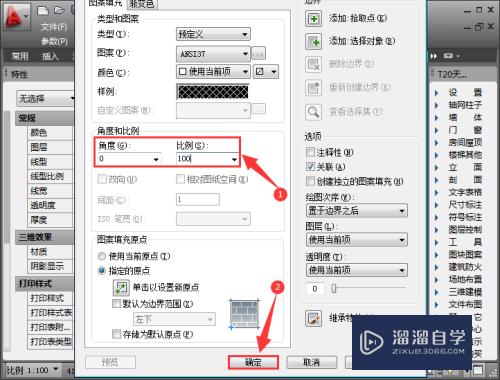
第7步
拾取内部点,在圆中点击一下即可完成菱形填充。

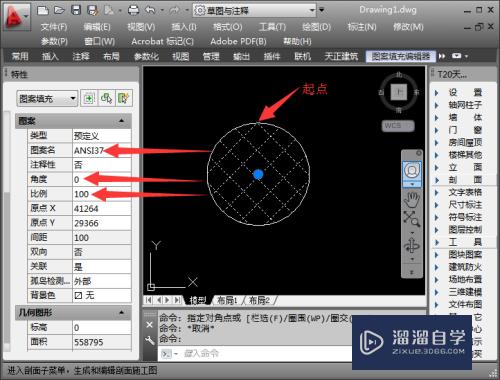
总结
假设给圆填充菱形图案,输入填充命令H(BHATCH)并空格;
输入字母T进入设置;
点击样例填充图案,ANSI中点击选中ANSI37,点击确定;
使用当前原点切换到指定的原点,点击图标开始指定;
以圆的上方为例,点击边线即可指定;
设置角度为0°,比例大小为100,点击确定;
拾取内部点,在圆中点击一下即可完成菱形填充。
注意/提示
相信“CAD如何填充菱形并制定大小及起点?”这篇文章大家都已经学会了,如果大家还有其它疑问的话,可以持续关注溜溜自学网,我们每天都会为大家带来最新最实用软件小技巧。
相关文章
距结束 06 天 10 : 34 : 08
距结束 01 天 22 : 34 : 08
首页










